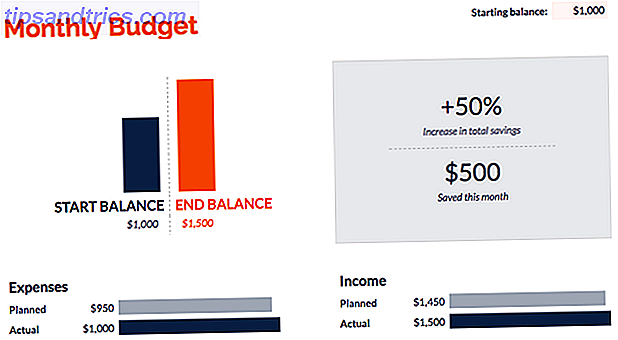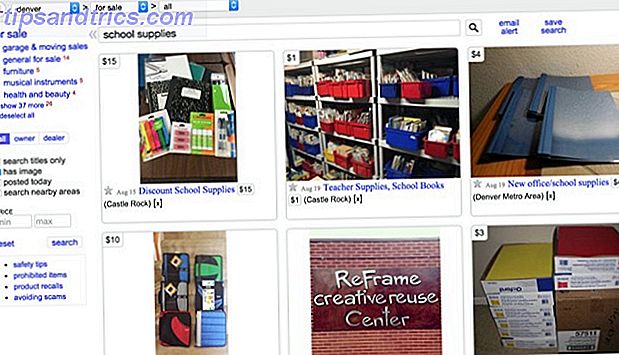Actualizado por Gavin Phillips el 22/04/2017
El calor excesivo puede afectar el rendimiento de su computadora y la vida útil de su disco duro. Pero, ¿cómo puedes saber si se está sobrecalentando o simplemente está caliente? ¿Y debería estar preocupado de cómo el calor afecta su computadora? ¿Debería preocuparse? ¿Cómo afecta el calor a su computadora? ¿Debería preocuparse? De vez en cuando, todos nos preocupamos por la temperatura de nuestra computadora. Pero, ¿deberíamos estar preocupados? Lee mas ?
Puede ser difícil determinar si las altas temperaturas están dañando su PC antes de que se bloquee. Afortunadamente, hay varias cosas de las que debe cuidarse.
¿Cómo se genera calor?
El hecho simple es que el calor es un subproducto natural de la electricidad. Todo lo que utiliza energía para poner en marcha una actividad (ya sea una computadora, un motor de automóvil o nuestro propio cuerpo) da como resultado la transferencia de calor. Por supuesto, la cantidad de electricidad necesaria depende de la tarea que se realice. Los componentes dentro de su computadora exudan fácilmente calor, especialmente la Unidad Central de Procesamiento (CPU) y la Unidad de Procesamiento Gráfica (GPU). ¿Cuál es la diferencia entre una APU, una CPU y una GPU? ¿Cuál es la diferencia entre una APU, una CPU y una GPU? En los últimos cinco o más años, ha habido una serie de términos diferentes dando vueltas para describir el hardware de la computadora. Algunos de esos términos incluyen, pero no están limitados a, APU, CPU y GPU. Pero ... Leer más ya que la electricidad se transmite a través de circuitos y experimenta resistencia.

Overclocking ¿Qué es el overclocking y cómo puede ayudar a su PC, tableta y teléfono? [Explicaciones de MakeUseOf] ¿Qué es el overclocking y cómo puede ayudar a su PC, tableta y teléfono? [Explicaciones de MakeUseOf] Siempre que tenga hardware de un fabricante que entiende estos principios, puede hacer mucho para mejorar su sistema, ya sea una computadora, tableta o teléfono inteligente. Una de las mejores cosas que ... Leer más, especialmente, genera calor excesivo. Esencialmente, esto está operando su CPU a una velocidad de reloj más alta. Guía para principiantes sobre el overclocking de la CPU La guía para principiantes sobre el overclocking de la CPU Overclocking es un arte, pero no es mágico. Aquí compartimos cómo funciona el overclocking, complete con una guía paso a paso para obtener de forma segura un aumento de rendimiento de su CPU. Lea más de lo previsto por sus fabricantes. El gran beneficio es una velocidad de operación más eficiente y más rápida, pero también requiere un voltaje más alto para realizar tareas Cómo realizar pruebas de esfuerzo de manera segura Su CPU, GPU y RAM (overclockeado) Cómo realizar pruebas de esfuerzo de forma segura Su CPU (overclockeada), GPU, y las pruebas de estrés de RAM pueden revelar si su sistema permanece estable o no bajo cargas pesadas, en particular si ha overclockeado su hardware. Le mostramos cómo funcionan las pruebas de estrés y las trampas a las que debe prestar atención. Lee mas . Esta mayor necesidad de electricidad hace que su CPU exude más calor. Tres maravillosas tecnologías de refrigeración para PC que nunca ha escuchado de tres maravillosas tecnologías de refrigeración para PC de las que nunca ha oído Leer más. En un esfuerzo por reducir la transferencia de calor, algunos ocasionalmente reemplazan el cristal del oscilador dentro del componente en un proceso llamado "underclocking". Esto naturalmente disminuye la eficacia del sistema.
Jugar juegos, ver DVDs, copiar, grabar y compartir archivos puede poner a prueba tu CPU, así como el mantenimiento normal del sistema, edición y codificación. Como se puede imaginar, con varias tareas que se llevan a cabo a la vez, el sobrecalentamiento puede ser una preocupación muy real.
Qué buscar
Aunque el calor afecta el rendimiento, rara vez interrumpe el uso de la PC. Si su computadora es lenta y se congela, esa es una gran señal de que el interior se está sobrecalentando.
También es posible que escuche los ventiladores internos trabajando más rápido, más ruidosamente, que de costumbre; su computadora intentará enfriarse a sí misma mediante la ventilación de temperaturas más altas a través del disipador de calor (un componente naturalmente conductor de calor normalmente hecho de aluminio) y los ventiladores que lo acompañan que dirigen el calor de la CPU a través de la carcasa.
Las computadoras tienen una caja de seguridad que apaga las piezas sobrecalentadas para evitar daños permanentes. En algunos casos, todo el sistema se apagará y se negará a reiniciarse por completo hasta que se haya enfriado lo suficiente. Incluso entonces, si hay un hardware que no funciona bien, podría permitirle acceder a los archivos brevemente antes de volver a apagarlo.
Si tiene acceso al interior de la computadora, toque suavemente los componentes. Espere que estén bastante calientes, pero ninguno debe estar lo suficientemente caliente como para provocar que retire su mano.
¿Se está sobrecalentando o simplemente está caliente?
Las tareas extenuantes para la CPU, la GPU, la unidad de disco duro (HDD) y la unidad de disco óptico (ODD) deben aumentar la conciencia sobre la temperatura de su PC, pero no debe volverse demasiado paranoico. Las computadoras generan calor sin tener un efecto perjudicial. Si escuchas que el ventilador funciona, eso es perfectamente normal. Si está funcionando constantemente a una velocidad considerable y ruidosa, eso es un signo de sobrecalentamiento.

Sin embargo, si no escucha al ventilador, aún podría haber un problema: de hecho, ¡esa podría ser la causa del problema! Un ventilador roto puede ser la razón por la que su sistema está demasiado caliente, así que preste atención al rendimiento de su PC. Puede estar funcionando más lento de lo normal, incluso cuando intenta completar tareas sin complicaciones; puede seguir apagándose o reiniciándose solo; ¡podría congelarse por completo y mostrarte la Pantalla Azul de la Muerte!
Ni siquiera puedo jugar a Diablo 3 en ajustes bajos sin que mi PC se sobrecaliente e ingrese BSOD. Supongo que es hora de encontrar una manera de financiar una nueva máquina
- Poochie Mane (@HowBoutDemOsHon) 15 de agosto de 2016
Otras cosas podrían estar afectando el rendimiento, por lo que es importante verificar que no se esté ejecutando malware.
En Windows, puede verificar qué aplicaciones consumen más CPU a través del Administrador de recursos 10 Trucos del Administrador de tareas de Windows que no sabía 10 Trucos del Administrador de tareas de Windows que no sabía Si la única vez que abre el Administrador de tareas es cuando una aplicación está congelado y necesita ser eliminado, estás pasando por alto algunas de sus características más potentes. Lee mas . Alternativamente, descargue la última versión de Process Explorer.
Además de un ventilador roto, el flujo de aire deficiente causado por componentes mal posicionados o el bloqueo de los orificios de ventilación también puede ser la causa del sobrecalentamiento. Su entorno definitivamente tiene un efecto; la posición de su computadora, por ejemplo, si se encuentra en un espacio cerrado o en un área polvorienta que obstruye los respiraderos, es una consideración importante, pero también lo es la temperatura ambiente de la habitación ...
¿Cuál es la mejor temperatura para tu PC?
Su computadora fue diseñada para funcionar a su máxima capacidad a temperatura ambiente, es decir, una habitación cómoda que no se siente ni demasiado caliente ni demasiado fría. Eso es simple de decir, ¡pero todos prefieren una temperatura diferente!

Científicamente hablando, la temperatura ambiental es entre 20 ° C / 68 ° F y 26 ° C / 79 ° F, con un promedio de alrededor de 23 ° C / 73 ° F. Cualquier cosa que exceda los 27 ° C / 80 ° F puede dañar su computadora. Obviamente, esto es especialmente algo de lo que hay que cuidarte en el verano.
El frío no es tan peligroso como el calor excesivo. Las temperaturas ligeramente por debajo de 20 ° C / 68 ° F no son algo de lo que temer.
Un simple termómetro de mercurio puede darle una medida precisa de su encimera.
Es una buena idea vigilar su CPU, accesible a través de su BIOS (obtenga más información con nuestra práctica guía Explicación del BIOS: orden de arranque, memoria de video, almacenamiento, restablecimientos y valores predeterminados óptimos Explicación del BIOS: orden de arranque, memoria de video, Guardado, restablecimiento y valores predeterminados óptimos El BIOS de su computadora (sistema básico de entrada / salida) es el software de bajo nivel que se inicia al arrancar la computadora. Realiza una POST (autoprueba de encendido), inicializa el hardware de la computadora y pasa el control sobre el arranque ... Leer más). Después de reiniciar su computadora, solo tiene una pequeña oportunidad de verificar su BIOS. Así es cómo hacerlo Cómo ingresar el BIOS en su computadora Cómo ingresar el BIOS en su computadora Dentro del BIOS puede cambiar la configuración básica de la computadora, como el orden de inicio. La clave exacta que necesita para atacar depende de su hardware. Hemos compilado una lista de estrategias y claves para ingresar ... Leer más sobre diferentes sistemas operativos.
Si está utilizando Windows 8 o Windows 10, al mantener presionada la tecla Mayús al hacer clic en Reiniciar se abrirá el Modo de inicio avanzado y le permitirá ver fácilmente la configuración de la placa base (que contiene la CPU).
Alternativamente, puede utilizar varias aplicaciones de monitoreo. Estas aplicaciones de monitor de temperatura de computadora portátil podrían guardar su disco duro. Estas aplicaciones de monitor de temperatura de computadora portátil podrían salvar su unidad de disco duro. El sobrecalentamiento es una causa principal de falla de hardware. Pero el calor también puede hacer que su computadora sea lenta. Use una de estas aplicaciones para monitorear y controlar la temperatura de los componentes de la computadora. Lee mas .
Su CPU funcionará a una temperatura más alta que la habitación, por lo que no entre en pánico cuando la vea por primera vez. Debe consultar la documentación de su sistema, ya que depende de las condiciones en las que normalmente se espera que funcione su hardware.
En general, sin embargo, su CPU no debería funcionar a nada más de 75 ° C / 167 ° F.
De acuerdo, entonces, ¿qué puedes hacer?
Mantener el ambiente de tu computadora fresco es la clave. Eso puede ser tan simple como abrir una ventana cercana o colocar un ventilador oscilante en las cercanías.
Los fanáticos de mi computadora dejaron de funcionar>. <Pic.twitter.com/OUgLJsqJCM
- Dennis Vareide (@Vareide) 23 de julio de 2013
Las soluciones potencialmente simples incluyen cambiar su entorno (moviendo su computadora o computadora portátil a una habitación más fresca en el verano, por ejemplo) y usar un compresor de aire especializado para desbloquear las ventilaciones. Las computadoras portátiles son más fáciles de enfriar Cómo arreglar una computadora portátil sobrecalentada Cómo arreglar una computadora portátil sobrecalentada La mayor amenaza para su computadora portátil, excepto para su taza de café, es el sobrecalentamiento. Te mostramos lo que puedes hacer al respecto. Lea más que las computadoras, pero también son propensas a generar temperaturas excesivas debido a los disipadores de calor más pequeños y al área en la que se disipa el calor. Si está preocupado de que su CPU se sobrecaliente, hay muchas cosas que puede hacer, incluida la instalación de su propio ventilador. Cómo elegir y montar un ventilador de CPU: todo lo que necesita saber Cómo elegir y montar un ventilador de CPU: todo lo que necesita Para saber ¿Está buscando montar un nuevo ventilador de CPU? Encontrar el ventilador correcto de la CPU requiere una gran cantidad de investigación. No solo diferentes tamaños de ventiladores pueblan el mercado, un laberinto bizantino de socket de CPU ... Leer más.
Si su computadora sigue fallando porque se activa la falla para reducir el riesgo de dañar los componentes, es probable que se necesite un nuevo ventilador por el disipador de calor. Puede ser otro ventilador que no esté funcionando lo suficiente, pero a menos que sepa esto, no se recomienda encender su computadora, ya que esto puede afectar permanentemente a su CPU.
Puede reemplazar un ventilador interno Cómo instalar un ventilador de PC nuevo Cómo instalar un ventilador de PC nuevo Las computadoras han cambiado mucho en la última década, pero una cosa sigue siendo la misma: la necesidad de refrigeración. La eficiencia ha reducido las temperaturas pero no ha eliminado el calor como un problema. Eso es particularmente cierto ... Leer más relativamente simple, pero en algunos modelos, quitar la carcasa puede anular la garantía. Los ventiladores de computadora portátil y Windows 8.1 no se pueden reemplazar. Y si no tienes suficiente experiencia, no tiene sentido poner en peligro tus datos. Llévelo a sus especialistas locales.
Conclusión
¿Qué deberías tomar de todo esto? Idealmente, su habitación debería estar a unos 23 ° C / 73 ° F, pero cualquier cantidad superior a 27 ° C / 80 ° F puede ser perjudicial para su computadora.
Su CPU, mientras tanto, no debería estar a más de 75 ° C / 167 ° F.
Hay muchas cosas que puede hacer para mantenerlo fresco, que incluyen:
- Mantener su PC bien ventilada;
- Despejando el polvo de ventilaciones y ventiladores;
- Darle tiempo a su computadora para que se enfríe;
- Consultar el manual del fabricante;
También es importante recordar que los problemas con el calor excesivo son fáciles de solucionar y raros a menos que usted someta a su sistema a una presión considerable.
Créditos de las imágenes: computadora ardiente Via Shutterstock

![Los 10 planes de teléfono móvil más baratos en los EE. UU. Ahora mismo [Cheat Sheet Included]](https://www.tipsandtrics.com/img/finance/119/10-cheapest-mobile-phone-plans-us-right-now.jpg)